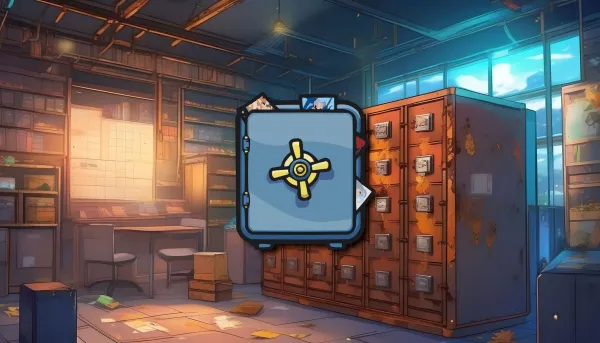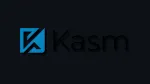MAJ 15/04/2024 Chibisafe a été mis à jour et cela implique quelques changements.
Si vous êtes à la version 5 de Chibisafe, impossible de migrer vers la version 6.
Autrement dit, sauvegarder vos fichiers et refaites un instance Chibisafe.
Pourquoi ce changement avec Caddy? Afin de n'exposer qu'un seul port et Caddy fait le lien avec les containers en interne.
⚠️ Cela implique de proxy l'url sur le port 80 de Caddy.
Chibisafe est une application Cloud qui vaut le coup d’œil. Très simple d'utilisation, d'installation, personnalisable et bourrées de fonctions, qui, suivant votre utilisation, peuvent-être très utile. Vous pouvez faire des restrictions sur les extensions de fichiers qui peuvent-être envoyés, définir facilement la taille maximale des fichiers, système d'invitation, le rendre public ou non, bannir des IP,...
⚡Caractéristiques
- Prise en charge du stockage S3
- Téléchargements fragmentés
- Partager des liens directs vers les fichiers téléchargés
- Albums/dossiers avec liens directs à partager
- Gestion de fichiers
- Balisage des fichiers
- Gestion des utilisateurs
- Quotas d'utilisateurs
- Vérificateur de mise à jour.
- Mode public ou privé (avec prise en charge des invitations).
- Prise en charge ShareX prête à l'emploi pour télécharger des captures d'écran/enregistrements d'écran depuis votre bureau.
- Extension de navigateur pour télécharger facilement du contenu à partir de sites Web.
- Facilement extensible.
- Open source.
- Pas de suivi (sauf pour la journalisation IP des demandes).
- Pas de pubs.
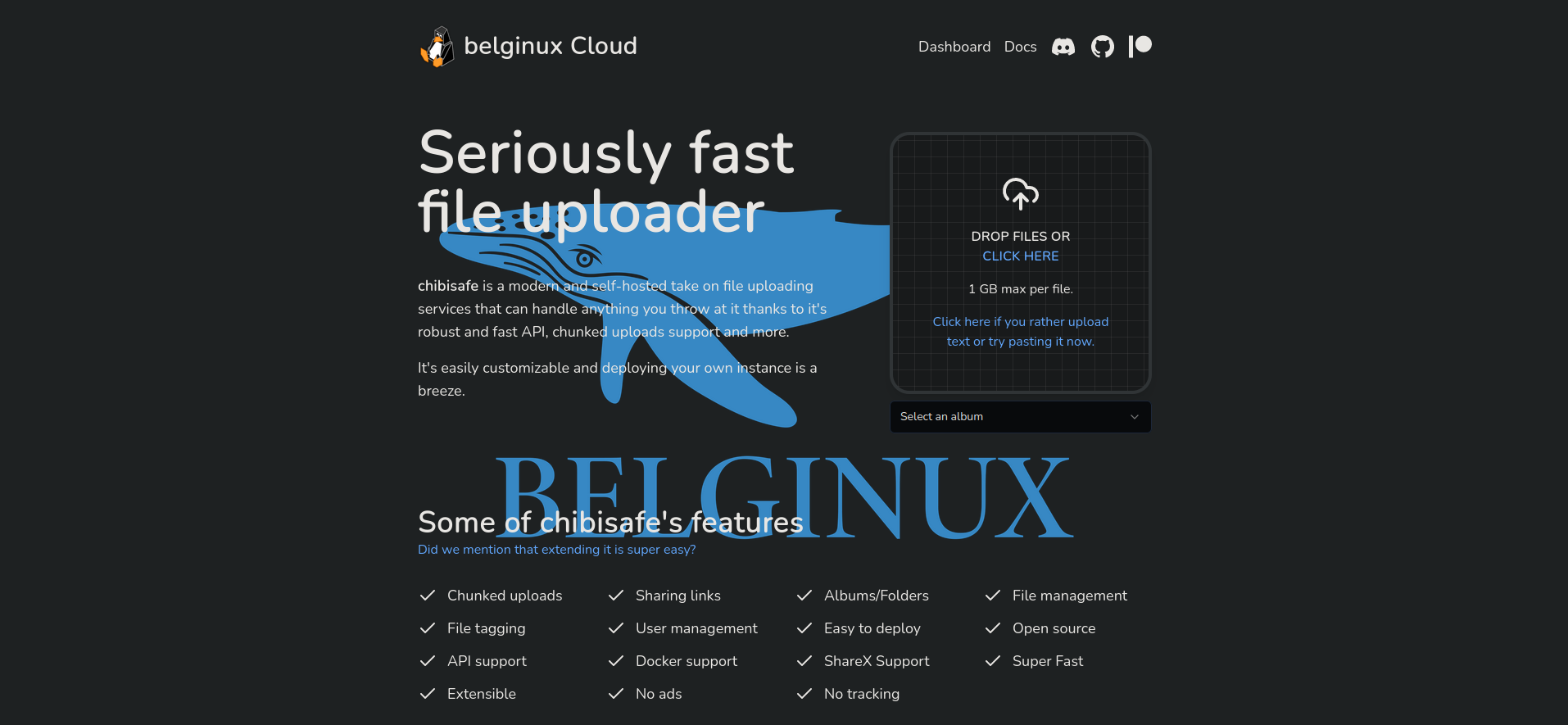
Si vous avez la moindre difficulté, n'oubliez pas que vous pouvez rejoindre belginux sur Discord et Matrix!
L'installation
- Créez votre docker-compose.yml:
sudo nano docker-compose.yml- Collez ça dedans:
version: "3.7"
services:
chibisafe:
image: chibisafe/chibisafe:latest
environment:
- BASE_API_URL=http://chibisafe_server:8000
expose:
- 8001
restart: unless-stopped
chibisafe_server:
image: chibisafe/chibisafe-server:latest
volumes:
- /srv/appdata/chibisafe/database:/app/database:rw
- /srv/appdata/chibisafe/uploads:/app/uploads:rw
- /srv/appdata/chibisafe/logs:/app/logs:rw
environment:
- SERVE_UPLOADS_FROM=https://shibi.votredomaine.com
expose:
- 8000
restart: unless-stopped
caddy:
image: caddy:2-alpine
volumes:
- ./Caddyfile:/etc/caddy/Caddyfile:ro
- ./uploads:/app/uploads:ro
ports:
- 24424:80
environment:
- BASE_URL=":80"
restart: unless-stoppedOn modifie SERVE_UPLOADS_FROM=https://shibi.votredomaine.com en remplaçant https://chibi.votredomaine.com par le domaine que vous avez dédié pour l'application, si c'est pour du local, http://ip:24424.
- À la racine du dossier ou vous installez Chibisafe, vous avez donc le docker-compose.yml. Il faudra créer un fichier Caddyfile:
nano CaddyfileEt coller ça dedans:
{$BASE_URL} {
route {
file_server * {
root /app/uploads
pass_thru
}
@api path /api/*
reverse_proxy @api http://chibisafe_server:8000 {
header_up Host {http.reverse_proxy.upstream.hostport}
header_up X-Real-IP {http.request.header.X-Real-IP}
}
@docs path /docs*
reverse_proxy @docs http://chibisafe_server:8000 {
header_up Host {http.reverse_proxy.upstream.hostport}
header_up X-Real-IP {http.request.header.X-Real-IP}
}
reverse_proxy http://chibisafe:8001 {
header_up Host {http.reverse_proxy.upstream.hostport}
header_up X-Real-IP {http.request.header.X-Real-IP}
}
}
}- On installe l'application:
docker-compose up -d
ou avec docker-compose V2:
docker compose up -d- Rendez-vous sur l'ip:port, suivant l'IP de votre serveur local et du port choisi, 24424 par défaut:
http://ip:24424/Pour le proxy, il faudra le faire pointer sur le port 80 de Caddy.
Compte administrateur
Lorsque vous lancez l'application la première fois, vous arrivez ici. Comme vous pouvez le constater, il est impossible en l'état d'envoyer quoi que ce soit. Mais avant, connectez-vous en cliquant sur Login/Register:
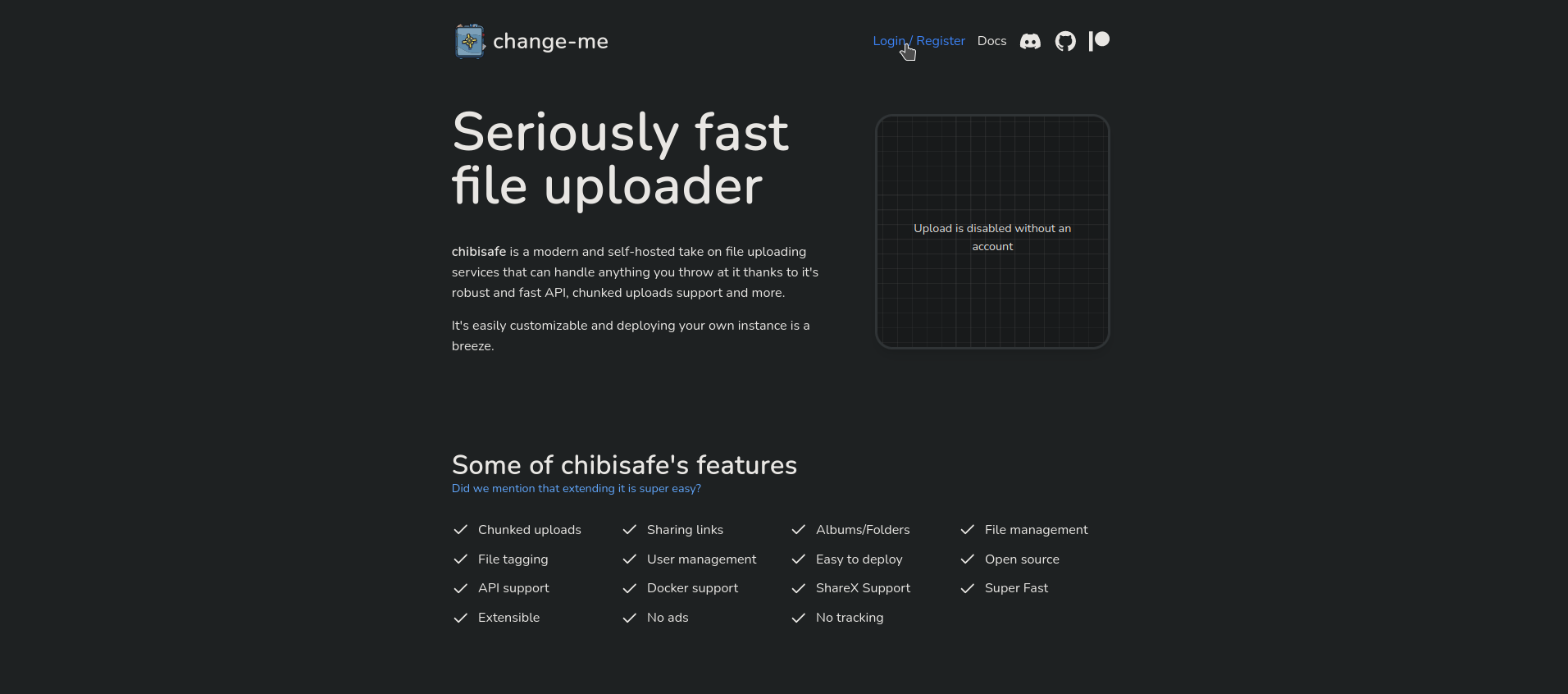
Entrez le compte administrateur par défaut:
- Username => admin
- Password => admin
Validez en cliquant sur Sign In:
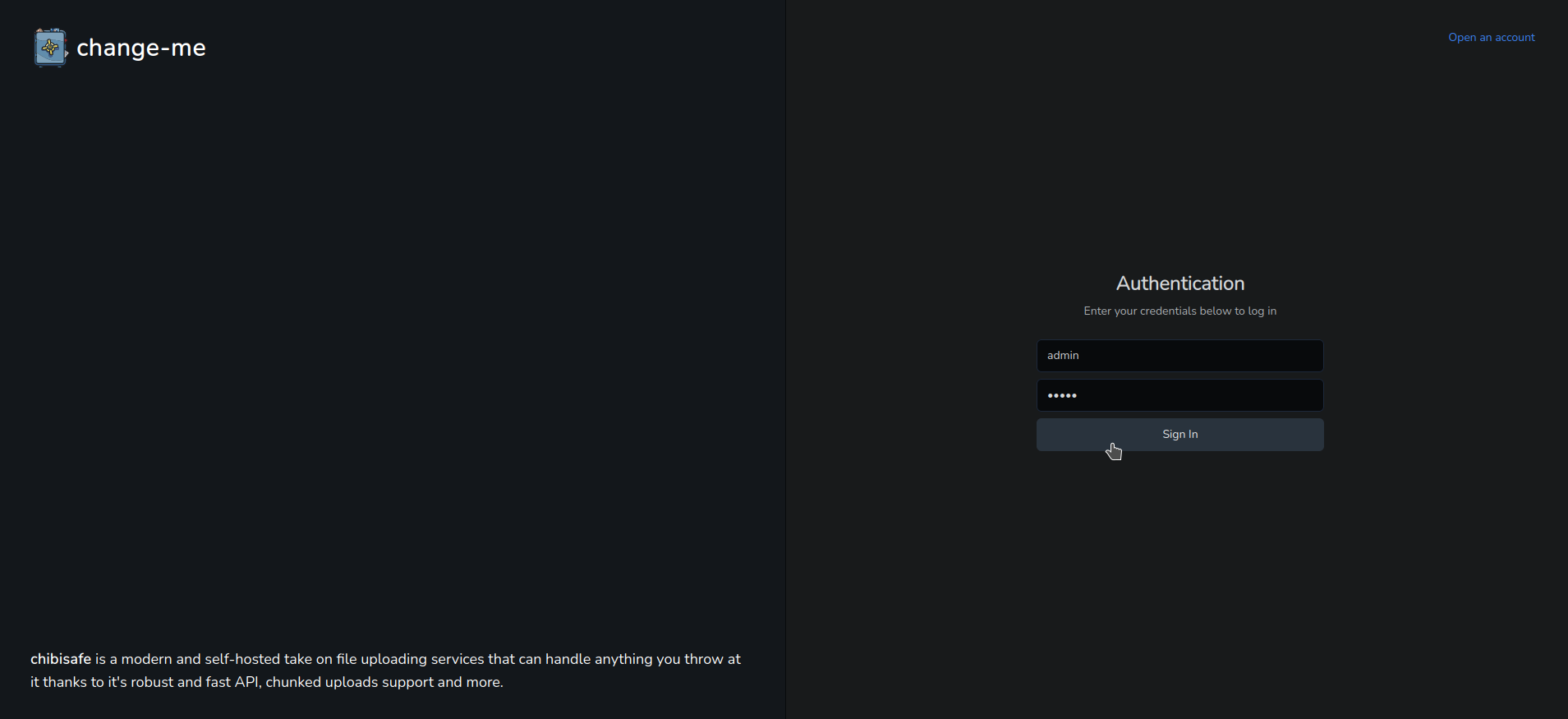
Vous voila connecté en administrateur:
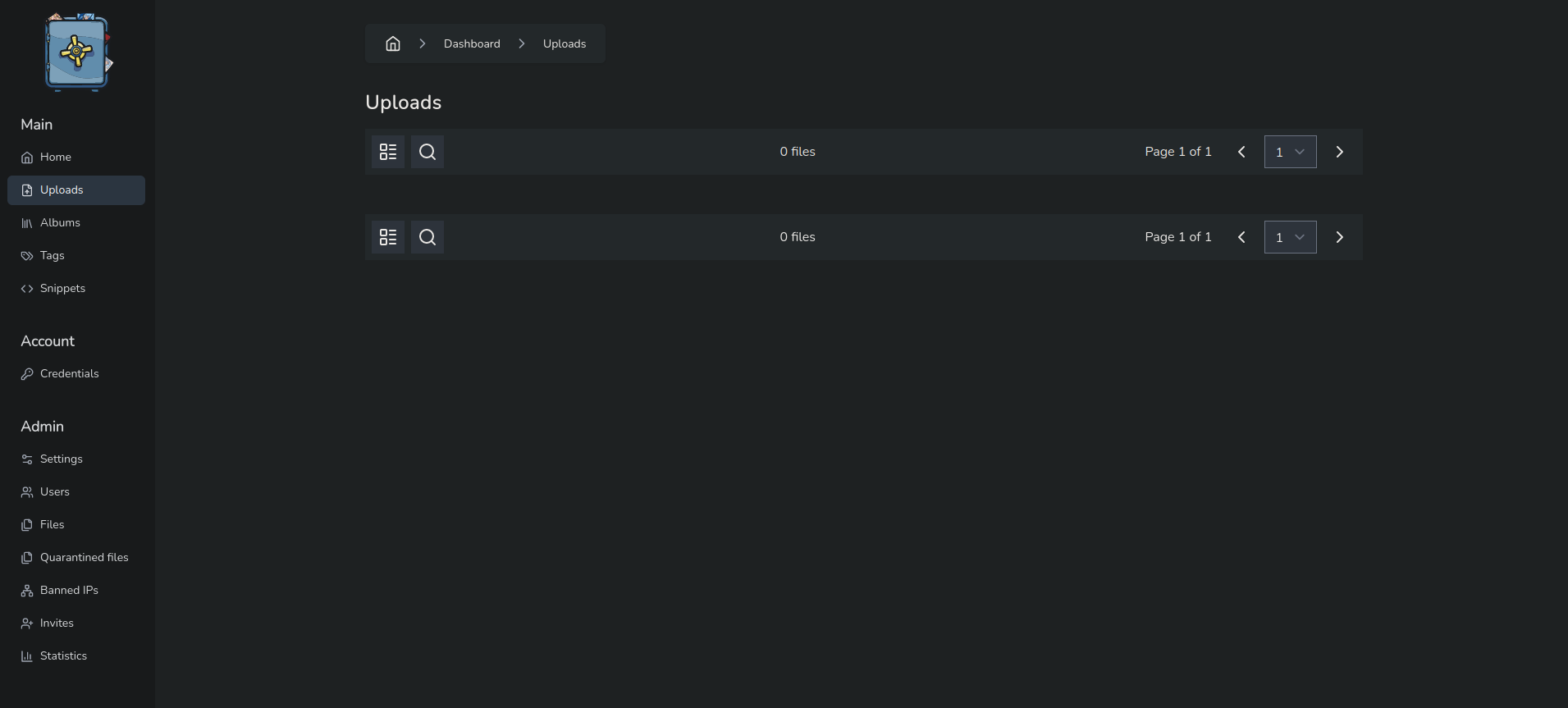
⚠️ Important
Quand tout est installé et que vous êtes connecté, avant tout chose, rendez-vous dans Settings, Service et ajoutez votre domaine dans Serve Uploads From, celui que vous avez renseigné dans SERVE_UPLOADS_FROM= dans le docker-compose.
Enregistrez en cliquant sur Save Settings dans le fond de la page quand c'est terminé:
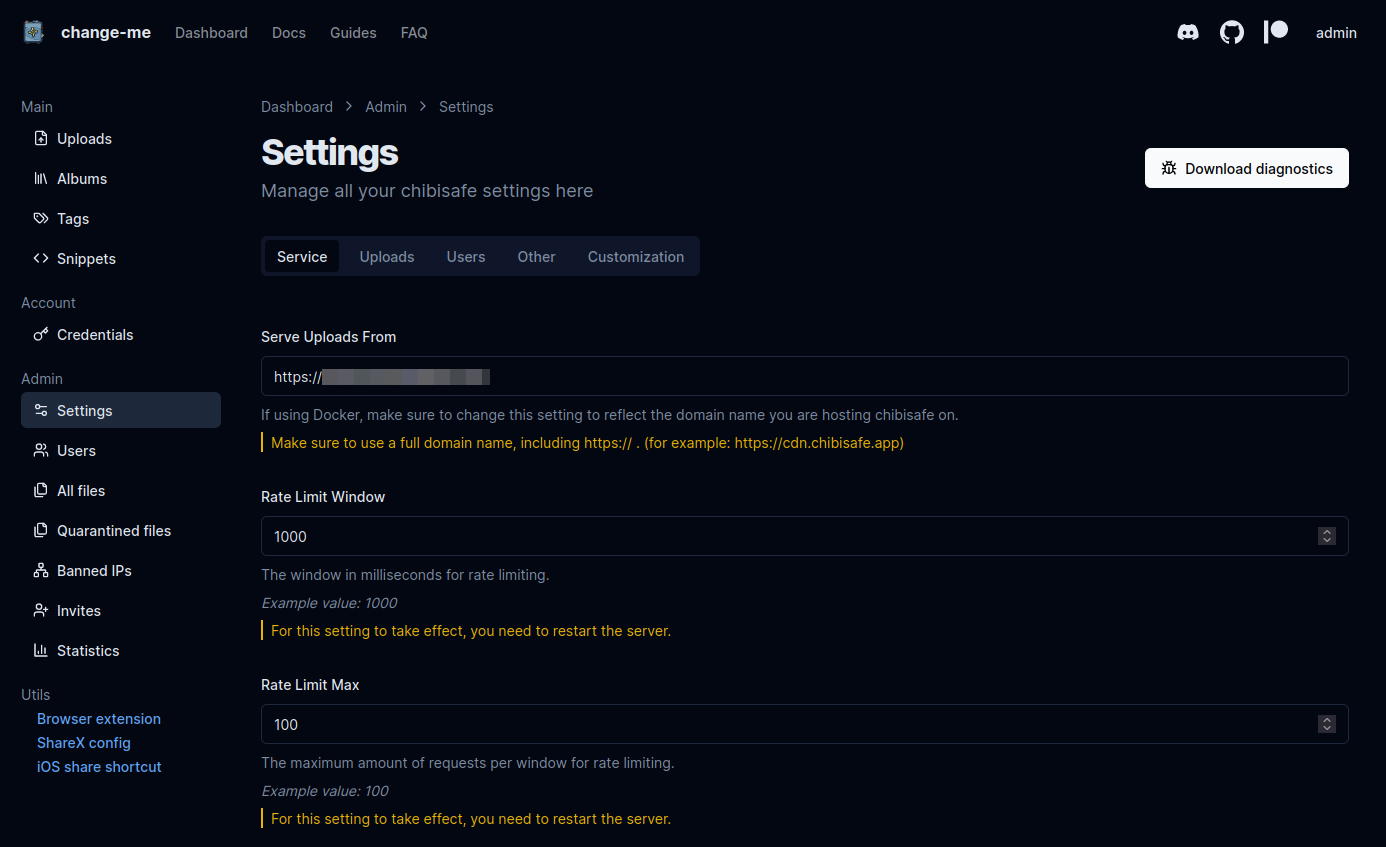
Changer le mot de passe administrateur
Cliquez sur Credentials et remplissez les informations demandées. Notez que l'on ne peut pas changer l'username du compte administrateur par défaut. Une fois votre mot de passe choisi, cliquez sur Change password:
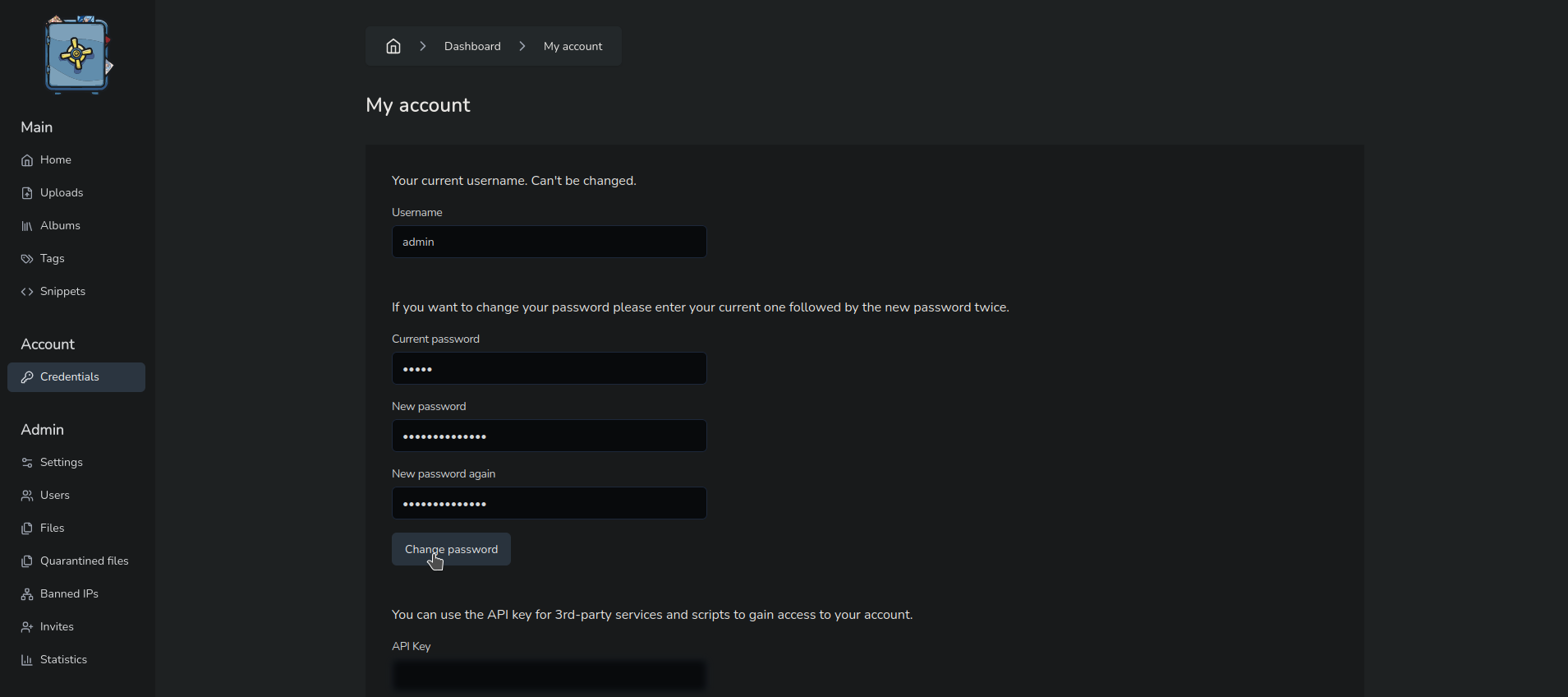
Créer des albums
Cliquez sur Albums dans le menu de gauche:
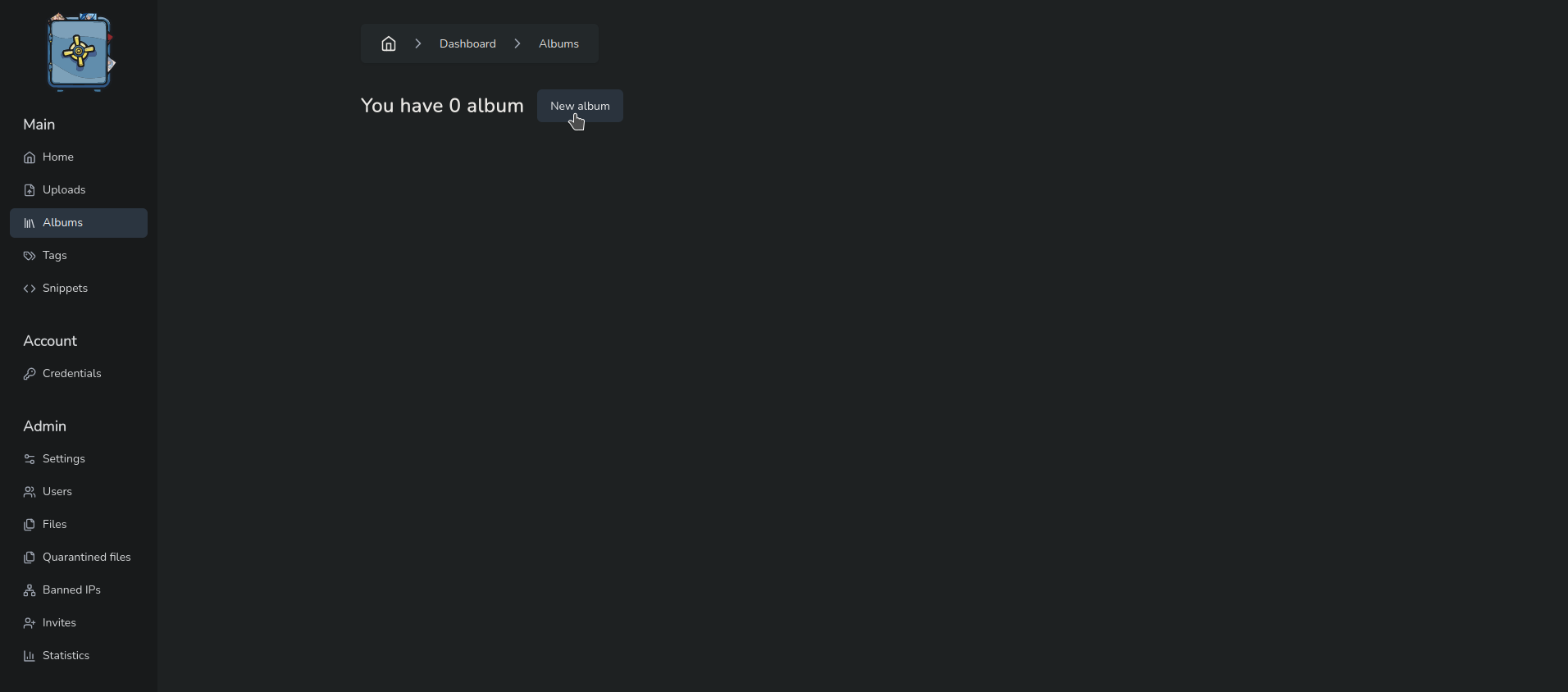
Cliquez sur New album:

Nommez-le et cliquez sur Create:
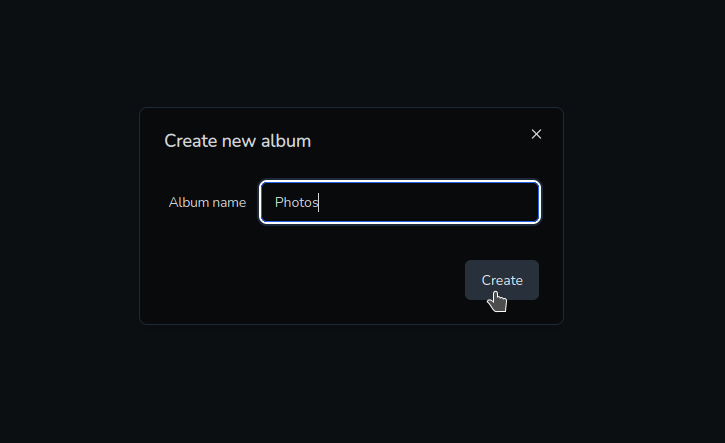
Voilà le dossier créé, vous pouvez affiner les réglages en cliquant sur.. sur les deux barres avec les ronds... Hum, vous voyez quoi:
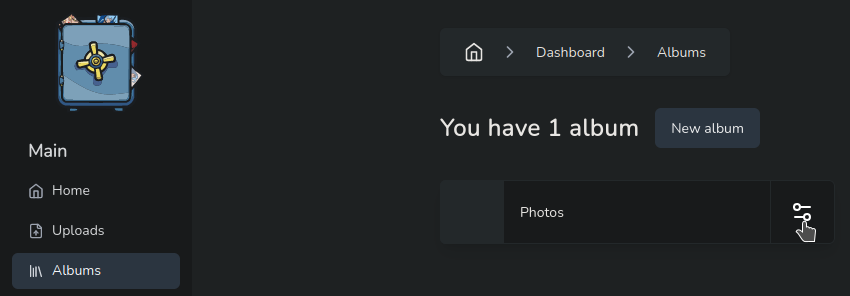
Quelques options élémentaires dont la fonction NSFW.
Indication qu’un texte, une image, une vidéo, un son ou un lien contient des éléments jugés particulièrement inappropriés pour un écran de travail, s’agissant généralement de contenu indécent : vulgaire, à caractère sexuel, haineux, raciste ou violent.
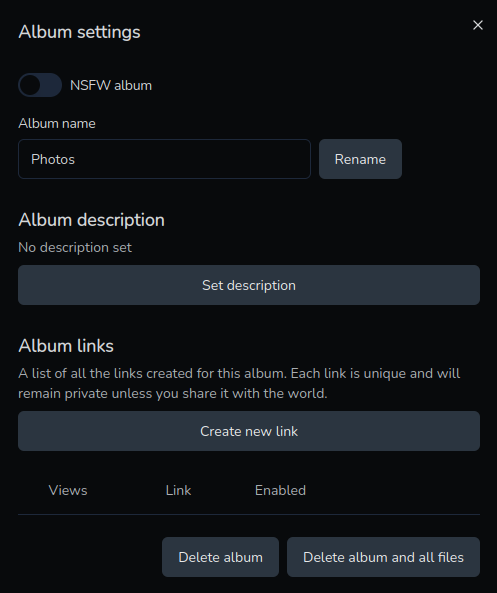
Envoyer un fichier sur le cloud
Cliquez sur CLICK HERE et indiquez-lui le fichier à envoyer:
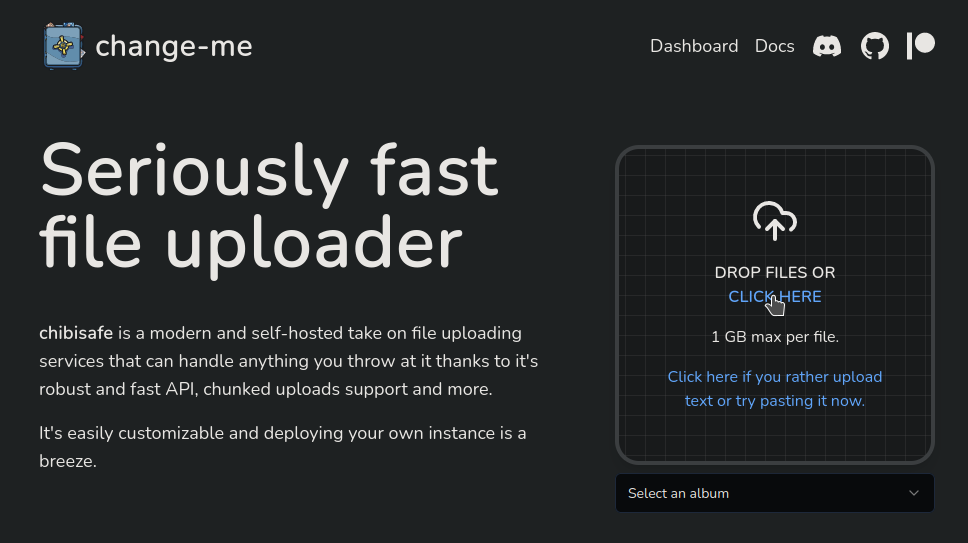
Une fois envoyé il vous donne directement un lien de partage:
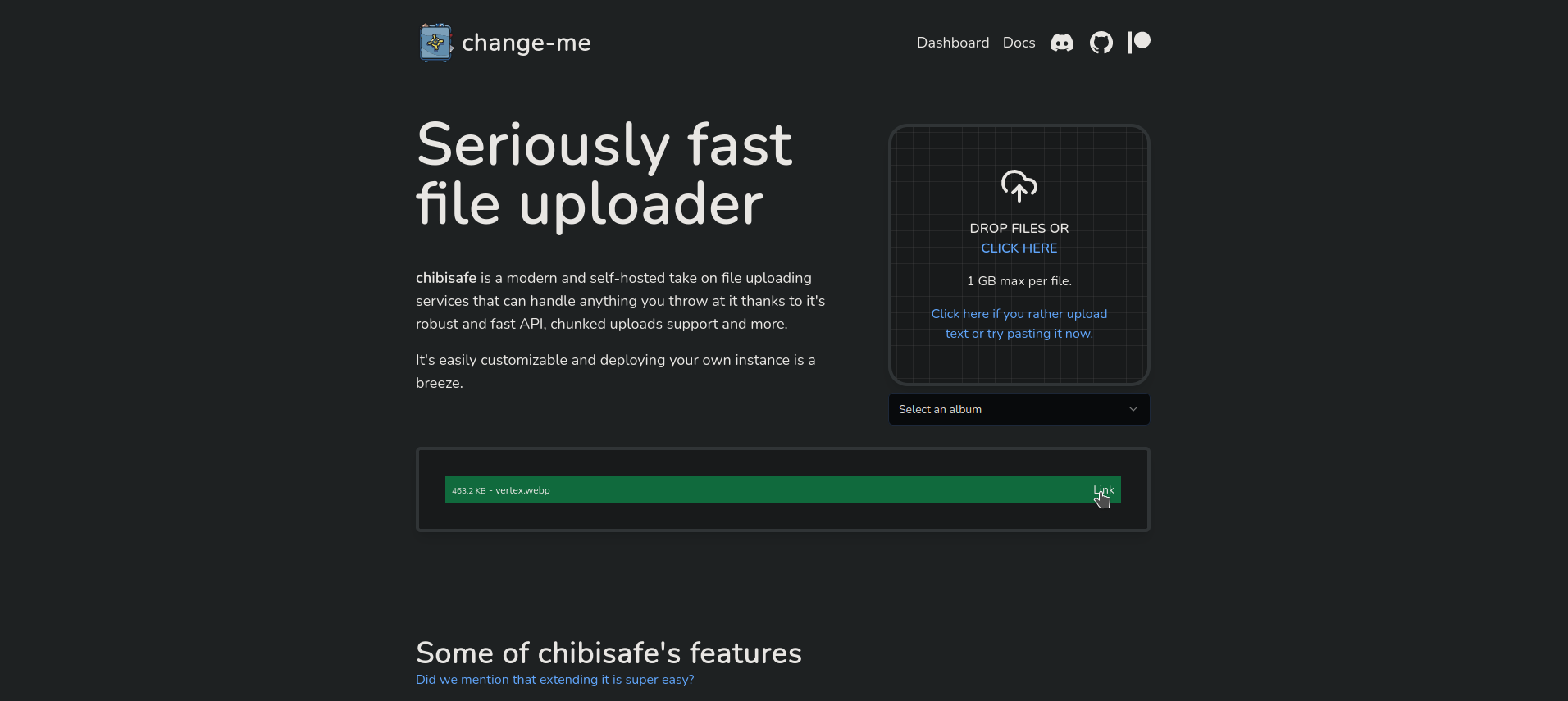
Vous pouvez retrouver l'ensemble de vos fichiers dans l'onglet Uploads du dashboard:
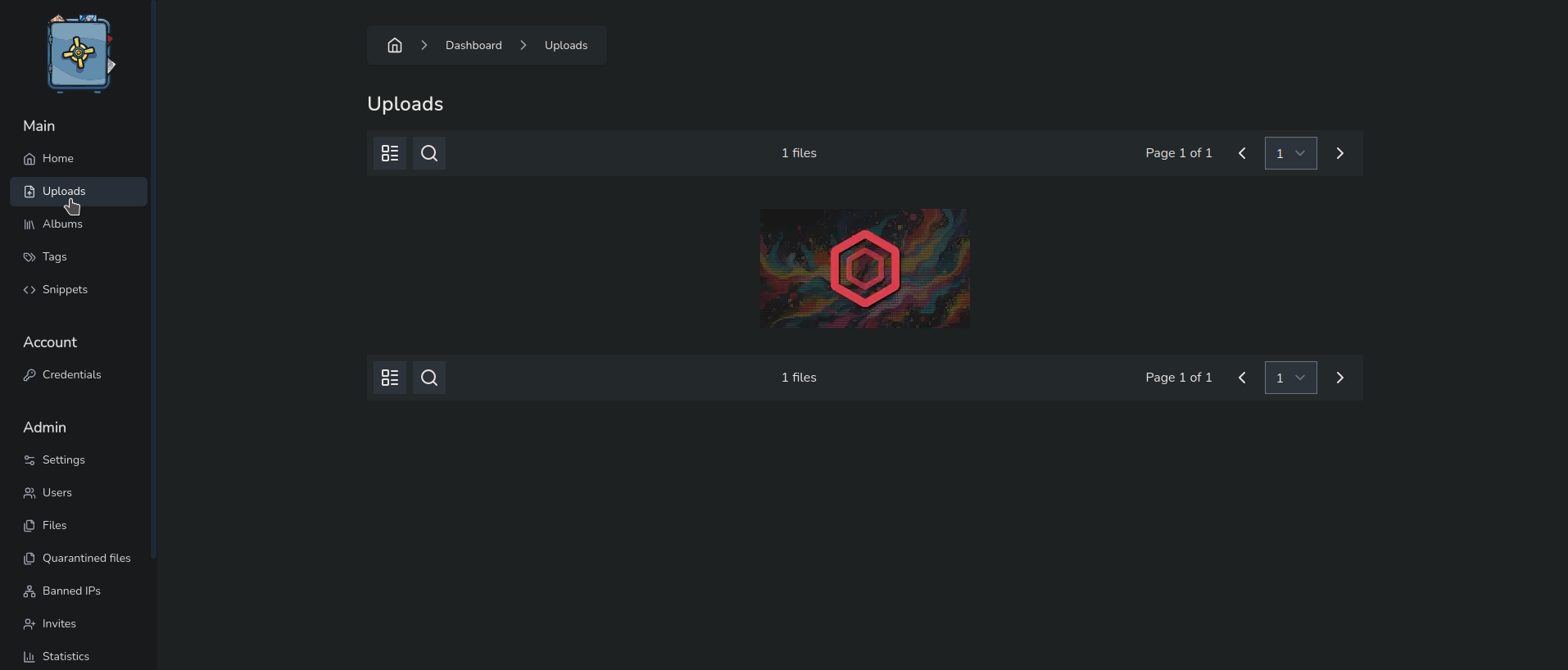
Mais vous pouvez, à condition d'avoir déjà créé un ou des dossier(s), choisir de directement classer votre fichier:
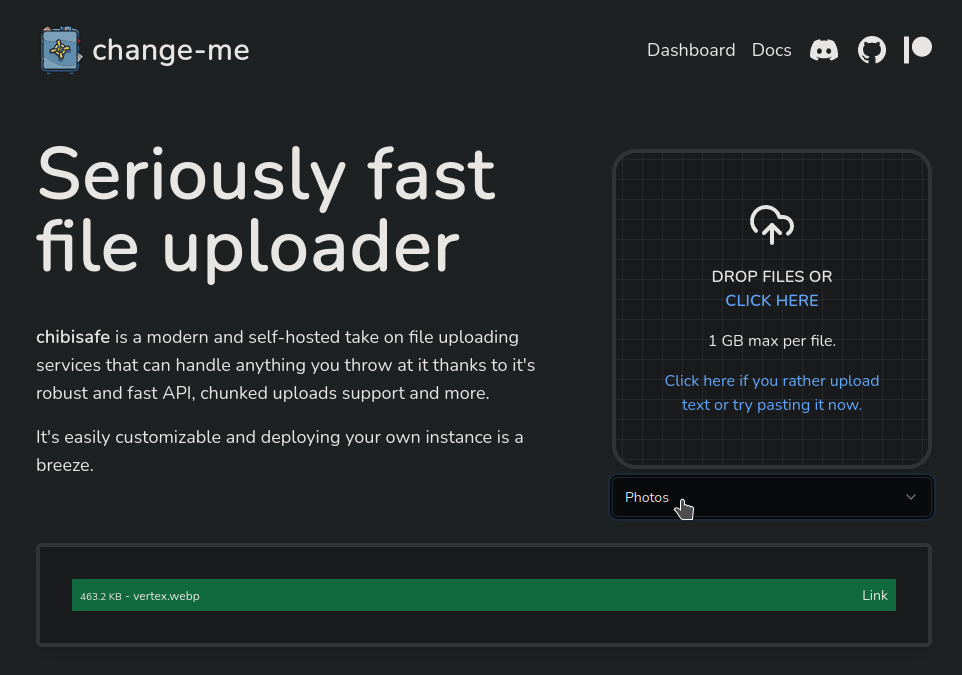
Inviter une personne à utiliser votre cloud
Dans votre dashboard, cliquez sur Invites:
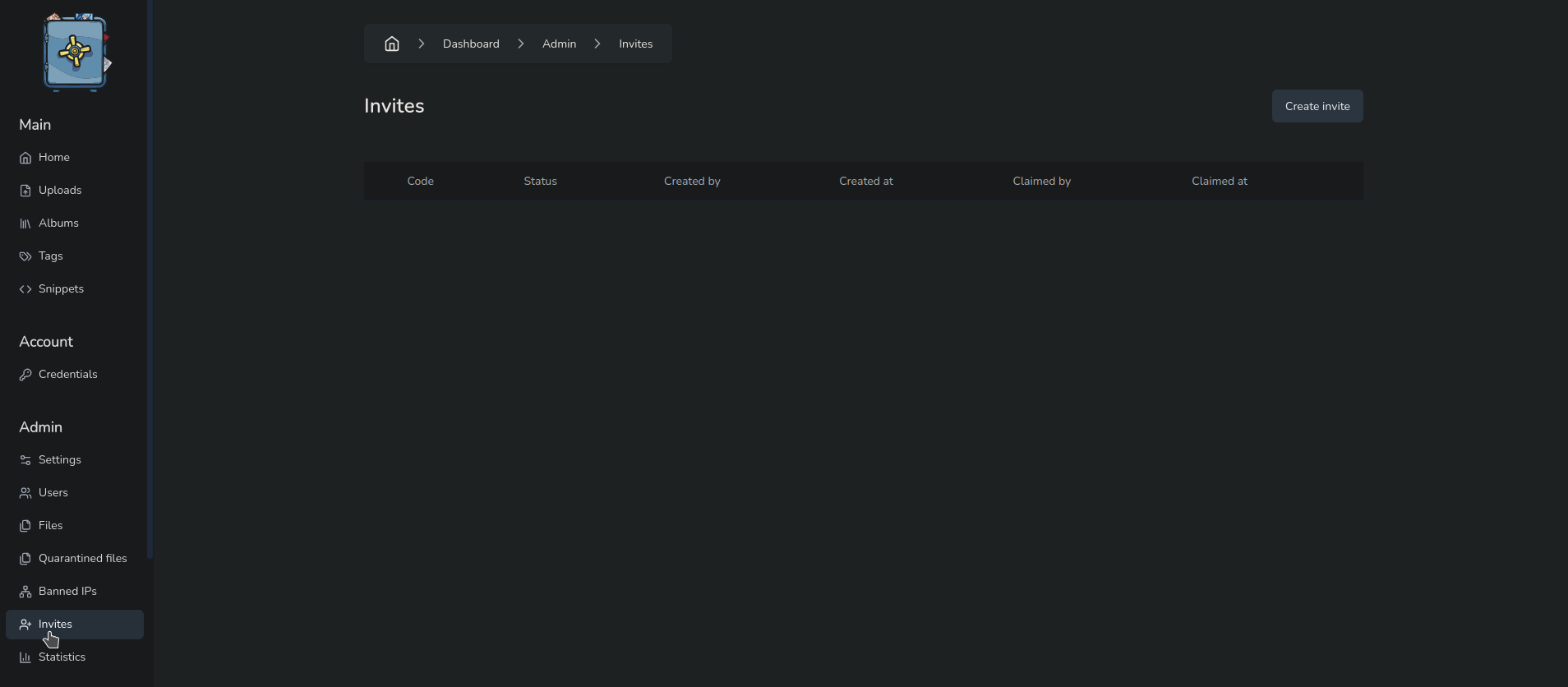
Cliquez sur Create invite:
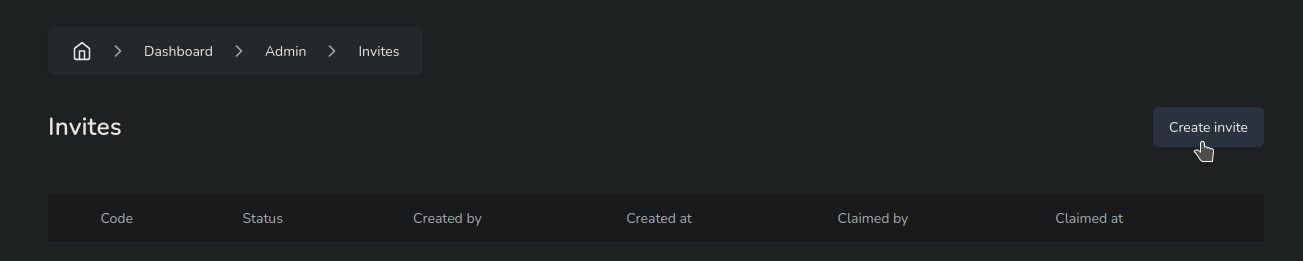
Cliquez sur le code pour avoir le lien, ici je suis en local mais si vous liez votre cloud à un nom de domaine, ça sera forcément un lien avec votre domaine:
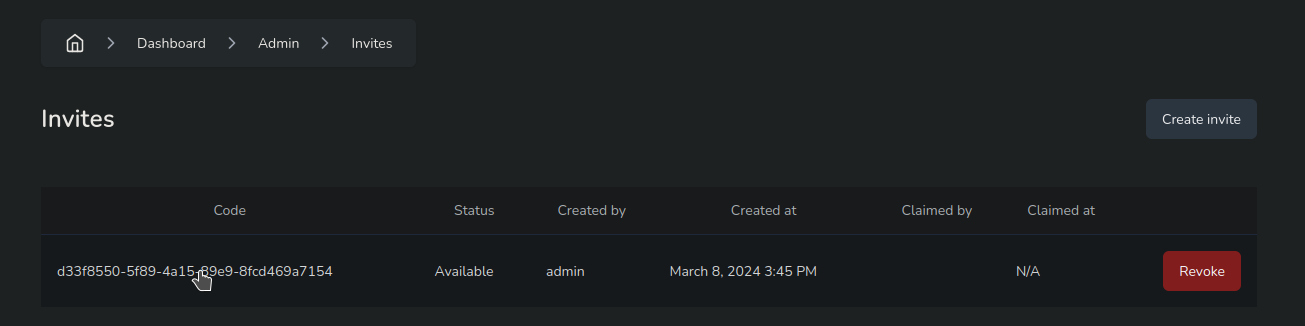
La personne invitée devra créer son compte:
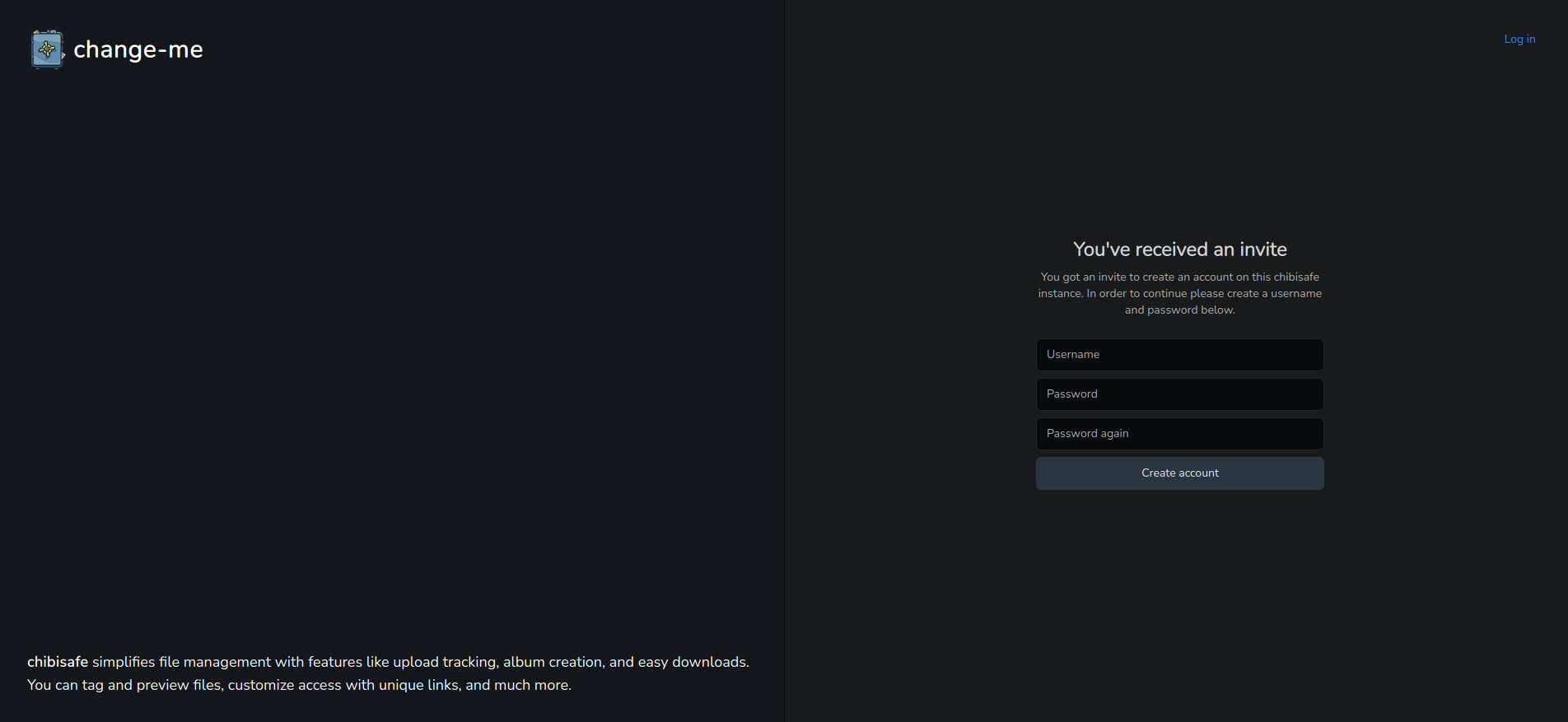
Personnaliser Chibisafe
Dans le dashboard, cliquez sur Settings et ensuite Customization. Vous pourrez nommer votre instance, changer le background etc...
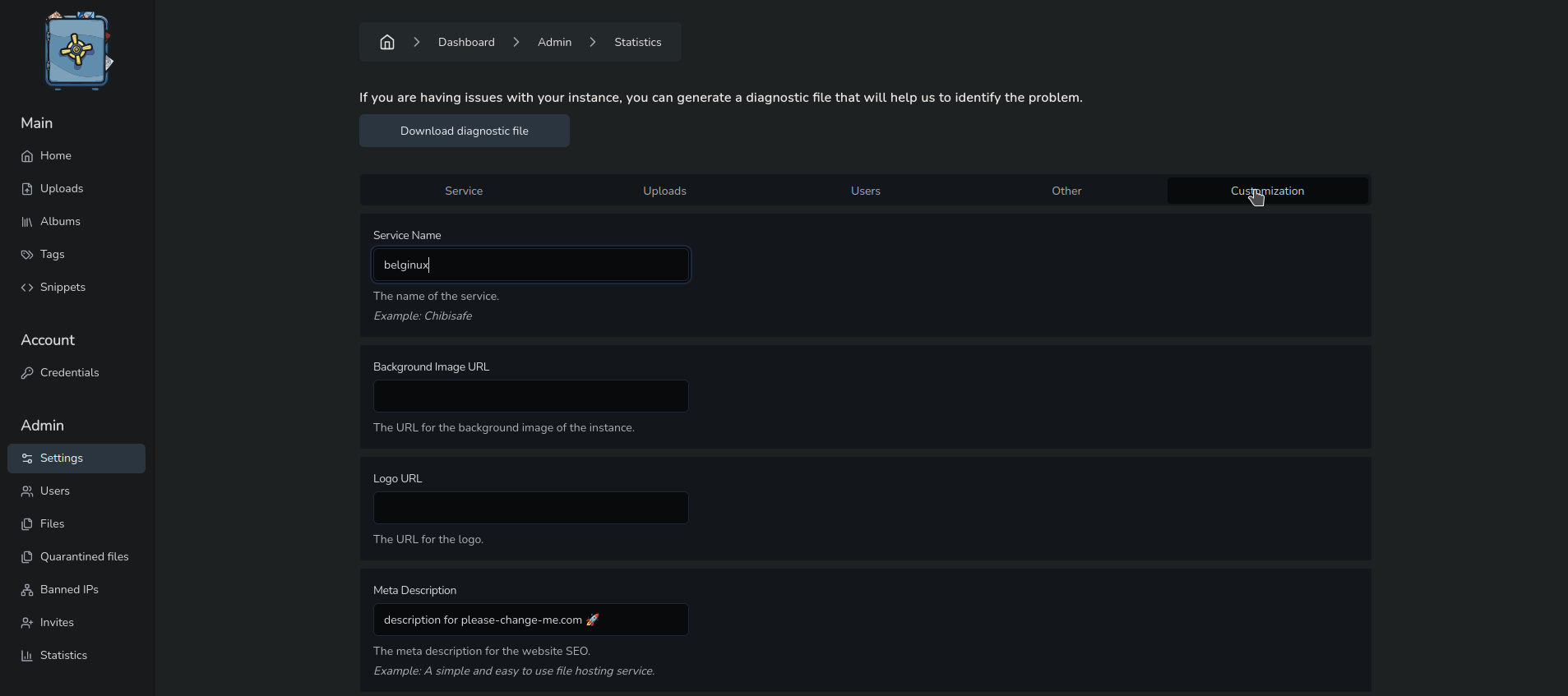
Sauvez vos paramètres une fois que c'est terminé en cliquant sur Save settings, en bas de page:

Il y a bien entendu pas mal d'autres options qu'il vous reste à découvrir. 👍